В этом Фотошоп уроке мы будем создавать настоящий глобус.
Создайте новый документ 60x60,
фон: Transparent (Прозрачный)
Возьмите белый карандаш толщиной в 4px. Затем нарисуйте вертикальную линию по левому краю и горизонтальную линию внизу. (см. рисунок)
После перейдите в меню Edit->Define Pattern (Редактирование - Определить текстуру) и сохраните ее как "Квадрат"
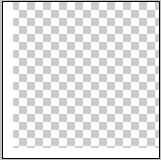
Закройте документ.
Создайте новый документ 500x500.
- Возьмите  . .
- Зажмите Shift, и нарисуйте круг.
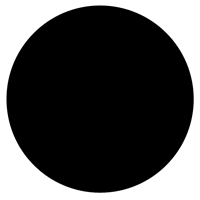
Примените следующие стили слоя:
- Наложение градиента
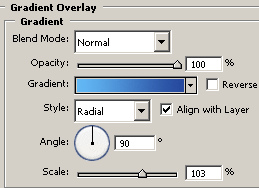
- Внутренняя тень
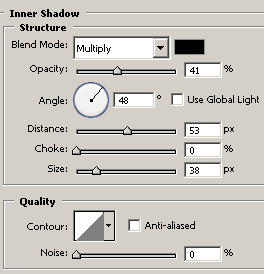
- Теперь создайте новый слой, назовите его "Сетка"
- На этом новом слое перейдите в меню Edit->Fill (Редактирование - Выполнить заливку). Выберите: Pattern (Узор/текстура), а в следующем окошке выберите ту текстуру, которую вы недавно создавали.

- Загрузите карту
- Откройте карту в Фотошопе и переместите карту на документ с шаром.
- Разместите карту на глобусе, как сами пожелаете.
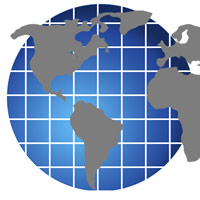
- CTRL+клик на слое с круглой фигурой, чтобы загрузить выделение.
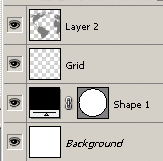
- Теперь кликните по слою с картой, сейчас будем ее немного деформировать.
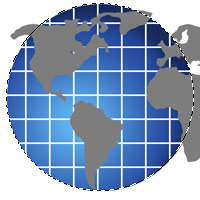
Перейдите в меню Filter->Distort->Spherize (Фильтр - Искажение - Сферизация)
Количество: 100%,
режим смешивания: нормальный
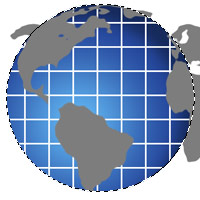
Теперь выделите слой "Сетка" и тоже примените фильтр "Сферизация"
Переместите слой "Сетка" над слоем с картой.

После чего перейдите в меню Select->Inverse (Выделение - Инвертировать), нажмите DELETE чтобы удалить все, что выходит за края шара на слое с сеткой, а также на слое с картой.

Теперь измените режим смешивания на слое с сеткой на "Overlay" (Перекрытие), а на слое с картой - "Color Dodge" (Осветление основы)

Получился такой замечательный глобус!

До встречи на www.photoshopworld.at.ua!
|